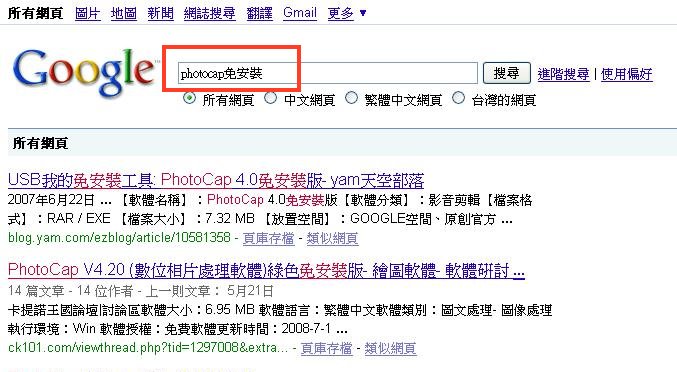PhotoCap教學(1):下載與安裝
Posted by fatball on 星期五 6 月 19, 2009 Under →PhotoCap4, →影像處理, ★四年級資訊教學, ★教師資訊能力學校電腦課在影像處理這部分,
一直都是採用PhotoImpact,
從PhotoImpact 6一直到現在的PhotoImpact 11,
但不斷改版的PhotoImpact對電腦硬體的要求越來越高,
增加的功能卻多是小學課程所不需要的。
不可否認,
PhotoImpact是一套很好的影像處理軟體,
但我依然決定開始採用免費的PhotoCap軟體。
正因為PhotoCap免費,
學生家裡的電腦也可以安裝此套軟體,
不僅學生可以回家實作,
也可以不必再購買影像處理軟體,
甚至下載盜版軟體。
PhotoCap官方網站已有相關教學,
但我仍決定自己動手再做一個適合本校學生進度的PhotoCap教學。
歡迎各位師生前往PhotoCap官方論壇,
查閱PhotoCap軟體介紹與教學。
此系列教學正式開始。
1.瀏覽器開啟Google,輸入photocap進行搜尋,並從搜尋結果中點選第一個『PhotoCap論壇』。
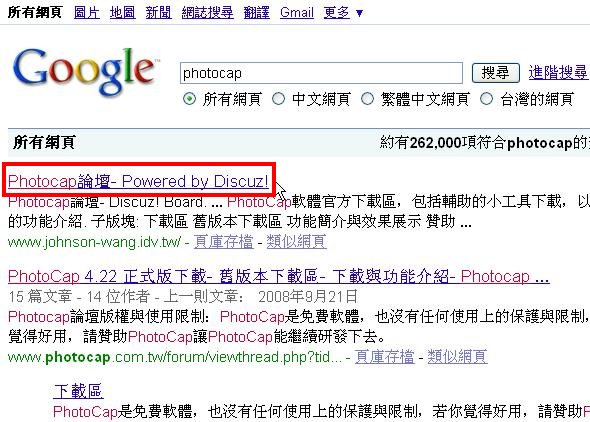
2.進入PhotoCap論壇,點選『下載PhotoCap』。
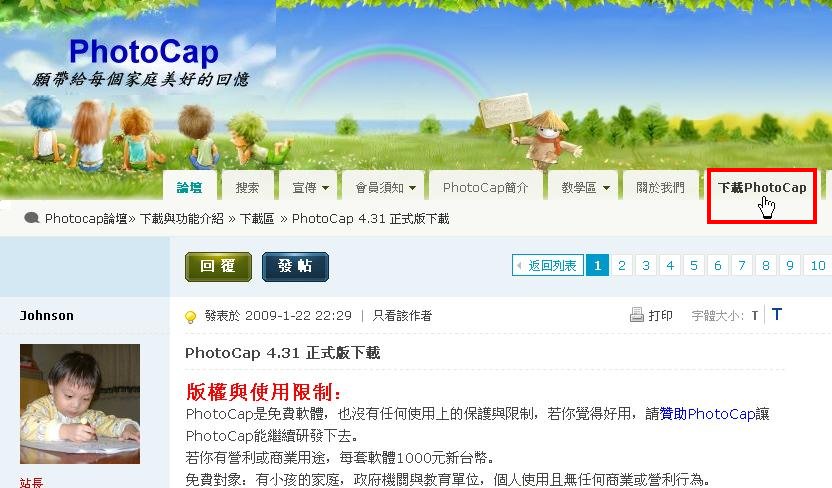
3.目前PhotoCap版本為4.31版,從網頁說明中找到『正體中文版』,並選擇一個下載點。
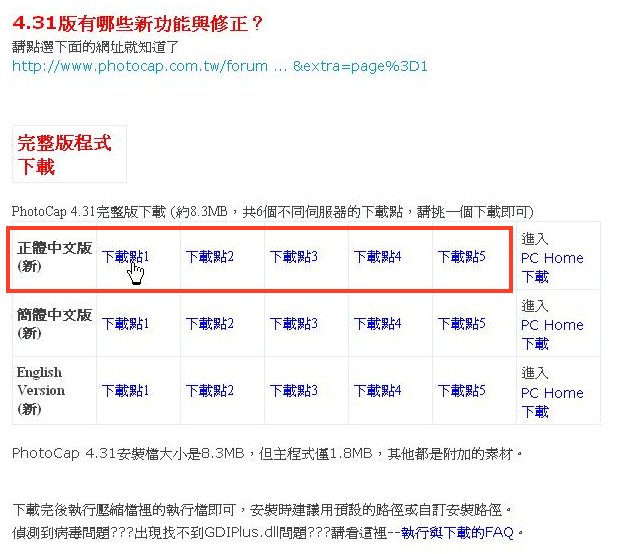
4.將檔案『儲存』到硬碟中某個資料夾。
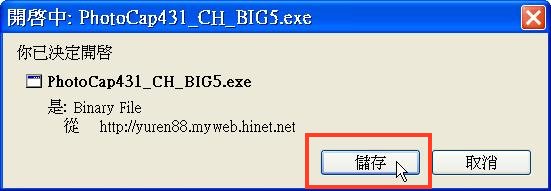
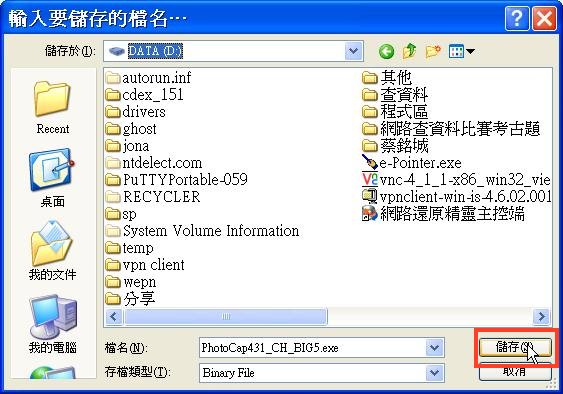
5.完成下載後,執行檔案。
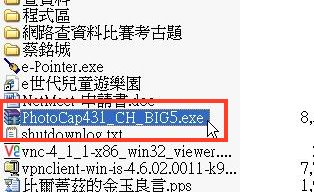
6.請按『執行』→按『Install』。後續安裝過程不再贅述,以安裝程式預設值一步一步安裝即可。

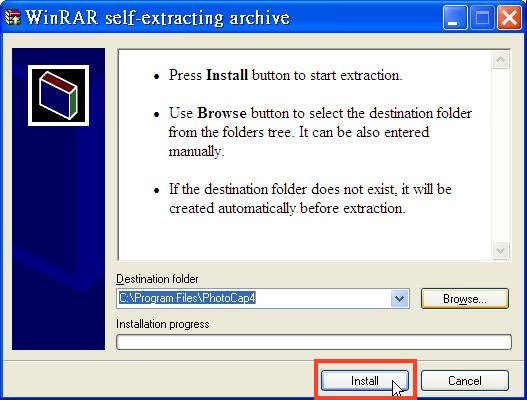
7.除了PhotoCap主程式可以免費下載之外,許多網友也為PhotoCap製作了許多素材包,也是免費下載。回到剛剛下載PhotoCap主程式的頁面,點選下圖中的『下載區』連結。
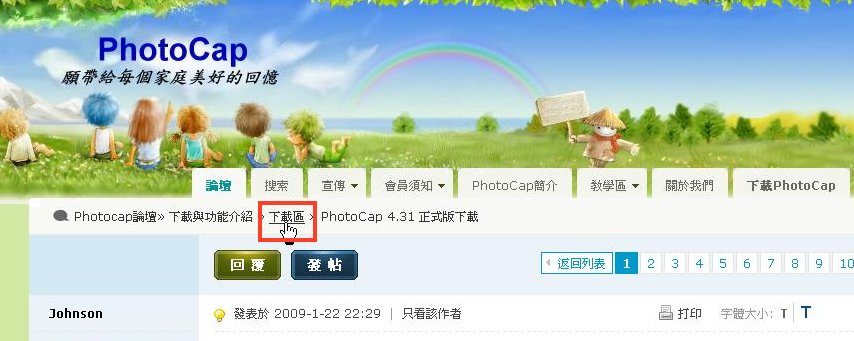
8.目前素材包到了第三版,請選擇一個你尚未下載的素材包版本。
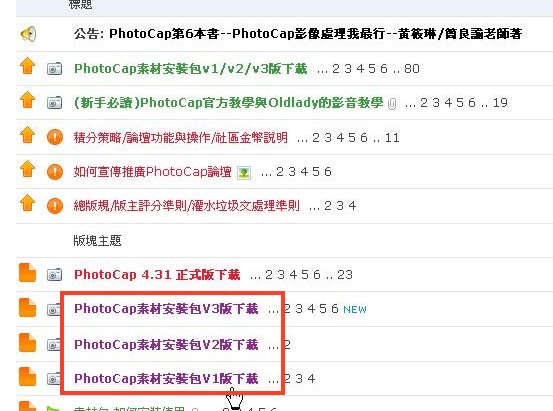
9.先點選素材包V1,裡面有素材包的說明文件,點選說明文件內的超連結即可下載,下載與安裝過程不再敘述。
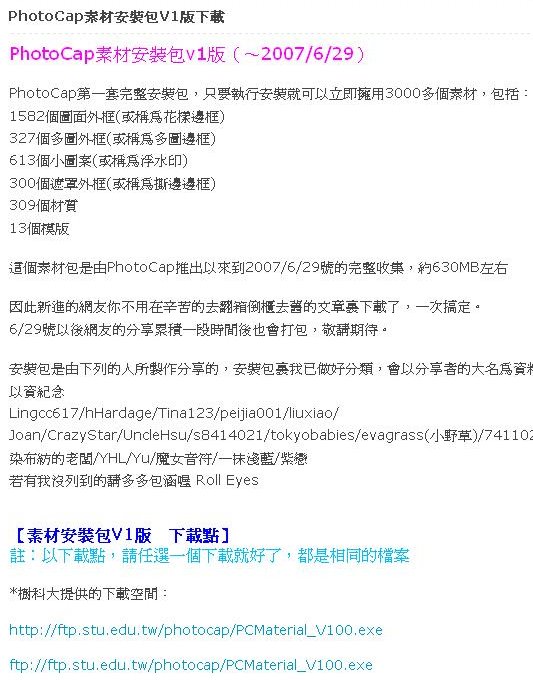
10.除了安裝版之外,網路上也有PhotoCap免安裝版本,在Google搜尋『photocap免安裝』就可找到許多網站提供下載。下載的PhotoCap免安裝版,可以放置在隨身碟中,即使使用的電腦沒有安裝PhotoCap,也可以執行PhotoCap軟體喔。